实验1 网络设备基本操作
实验1 网络设备基本操作
实验任务一:通过Console登录
步骤一:连接配置电缆
步骤二:启动PC,运行超级终端
步骤三:进入Console配置界面
实验任务二:使用系统操作及文件操作的基本命令
步骤一:进入系统视图
步骤二:练习使用帮助特性和补全健
步骤三:更改系统名称
步骤四:更改系统时间
步骤五:显示系统运行配置
步骤六:显示保存的配置
步骤七:保存配置
步骤八:删除和清空配置
步骤九:显示文件目录
步骤十:显示文本文件内容
步骤十一:改变当前工作路径
步骤十二:文件删除
实验任务三:通过Telnet登录
步骤一:通过Console口配置Telnet用户
步骤二:配置super口令
步骤三:配置登录欢迎信息
步骤四:配置对Telnet用户使用缺省的本地认证
步骤五:进入接口视图,配置以太口和PC网卡地址
步骤六:打开Telnet服务
步骤七:使用Telnet登录
步骤八:更改登录用户级别
步骤九:保存配置,重新启动
实验任务四:使用FTP上传下载系统文件
步骤一:通过Console口配置FTP用户
步骤二:打开FTP服务
步骤三:使用FTP登录
步骤四:使用FTP上传文件
步骤五:使用FTP下载文件
实验任务五:使用TFTP上传下载系统文件
步骤一:启动TFTP服务器端程序
步骤二:使用TFTP下载文件
步骤三:使用TFTP上传文件
实验任务一:通过Console登录
本实验的主要任务是练习通过Console电缆连接进行设备配置的方法。试验前请保证路由器(交换机)的所有配置已经清空。
步骤一:连接配置电缆
步骤二:启动PC,运行超级终端
在PC桌面上运行软件PuTTY,会显示出连接会话页面。如图所示:
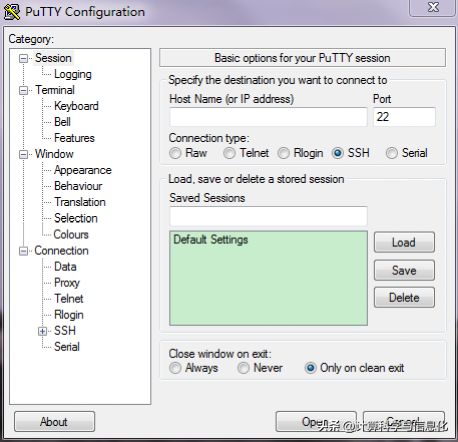
在通过Console口登录设备时,选择连接方式为Serial(串口)。在串口线中选择合适的COM口,本实验中PC连接Console线缆的接口是COM4。波特率使用默认的参数9600即可。如图所示:
实验2 putty
PuTTY是一个Telnet、SSH、rlogin、纯TCP以及串行接口连接软件。较早的版本仅支持Windows平台,在最近的版本中开始支持各类Unix平台,并打算移植至Mac OS X上。除了官方版本外,有许多第三方的团体或个人将PuTTY移植到其他平台上,像是以Symbian为基础的移动电话。PuTTY为一开放源代码软件,主要由Simon Tatham维护,使用MIT licence授权。随着Linux在服务器端应用的普及,Linux系统管理越来越依赖于远程。在各种远程登录工具中,Putty是出色的工具之一。Putty是一个免费的、Windows x86平台下的Telnet、SSH和rlogin客户端,但是功能丝毫不逊色于商业的Telnet类工具。目前最新的版本为 0.70 latest release [1] 。
2.1 目录
1.1 优点
2.2 特色
3.3 操作指南
1.4 常见问题
2.5 版本发布
3.6 命名
1.7 第三方支持
2.2 putty优点
编辑
用它来远程管理Linux十分好用,其主要优点如下:
◆ 完全免费;
◆ 在Windows 9x/NT/2000下运行的都非常好;
◆ 全面支持SSH1和SSH2;
◆ 绿色软件,无需安装,下载后在桌面建个快捷方式即可使用;
◆ 体积很小,仅519KB(0.67 版本);
◆ 操作简单,所有的操作都在一个控制面板中实现。
2.3 putty特色
编辑
PuTTY包括了:
支持IPv6连接。
可以控制SSH连接时加密协定的种类。
目前有3DES、AES、Blowfish、DES(不建议使用)及RC4。CLI版本的SCP及SFTP Client,分别叫做pscp与psftp。
自带SSH Forwarding的功能,包括X11 Forwarding。
完全模拟xterm、VT102及ECMA-48终端机的能力。
支持公钥认证。
2.4 putty操作指南
编辑
使用简介:
把Putty下载到机器上,双击putty.exe,就出现如图1的配置界面。
选择“Session”,在“Host Name (or IP address)”输入框中输入欲访问的主机名或IP,比如server1或192.168.9.4。端口号(Port)根据使用的协议有所区别,ssh默认使用22,telnet默认使用23,rlogin默认使用513。
在“Protocol”单选栏中选择使用的协议,一般是telnet或ssh,这取决于服务器提供的服务。
在“Saved Session”输入栏中输入任务的名字,单击“Save”按钮,就可以把任务配置保存起来了。
配置完成后单击“Open”按钮,出现如图2的登录界面,就可以使用Putty连接Linux主机了。
步骤一:进入Console配置界面
用户视图的提示符为<系统名>
实验任务二:使用系统操作及文件操作的基本命令
步骤一:进入系统视图
执行system-view命令进入系统视图。系统视图的提示符为[系统名]。执行quit命令可以从系统视图切换到用户视图。
步骤二:练习使用帮助特性和补全键
s? sysname ?
步骤三:更改系统名称
[H3C]sysname YourName
[YourName]
步骤四:更改系统时间
[YourName]display clock
17:28:07 UTC Mon 09/08/2008
[YourName]quit
[YourName]clock datetime 10:20:30 10/01/2008
[YourName]display clock
10:20:32 UTC Wed 10/01/2008
步骤五:显示系统运行配置
[YourName]display current-configuration
步骤六:显示保存的配置
[YourName]display saved-configuration
此时尚未保存配置,因此不存在saved-configuration
步骤七:保存配置
默认配置文件名通常为startup.cfg,某些版本为config.cfg。
[YourName]save
The current configuration will be written to the device. Are you sure? [Y/N]:
Please input the file name(*.cfg)[cf:/startup.cfg]
(To leave the existing filename unchanged, press the enter key):
Validating file. Please wait...
Now saving current configuration to the device.
Saving configuration cf:/startup.cfg. Please wait...
.
Configuration is saved to cf successfully.........
[YourName]save
The current configuration will be written to the device. Are you sure? [Y/N]:y
Please input the file name(*.cfg)[cf:/startup.cfg]
(To leave the existing filename unchanged, press the enter key):
cf:/startup.cfg exists, overwrite? [Y/N]:y
Validating file. Please wait...
Now saving current configuration to the device.
Saving configuration cf:/startup.cfg. Please wait...
.
Configuration is saved to cf successfully.
由于执行了save命令,保存配置与运行配置一致。
步骤八:删除和清空配置
[YourName]undo sysname
[YourName]reset saved-configuration
The saved configuration file will be erased. Are you sure? [Y/N]:y
Configuration file in cf is being cleared.
Please wait ...
........
Configuration file in cf is cleared.
[YourName]reboot
Start to check configuration with next startup configuration file, please wait
......
This command will reboot the device. Current configuration may be lost in next
startup if you continue. Continue? [Y/N]:Y
步骤九:显示文件目录
[YourName]pwd
cf:
[YourName]dir
Directory of cf:/
0 drw- - Jan 19 2007 18:26:34 logfile
1 -rw- 16337860 Aug 03 2007 17:59:36 msr30-cmw520-r1206p01-si.bin
2 -rw- 739 Oct 01 2008 10:15:54 startup.cfg
249852 KB total (221648 KB free)
File system type of cf:FAT32
步骤十:显示文本文件内容
用more命令
步骤十一:改变当前工作路径
使cd命令
步骤十二:文件删除
用save、dir、delete、dir命令
虽然删除了该文件,但是在删除该文件前后,为什么CF卡的可用内存空间却没有变化呢。那是因为使用delete命令删除文件时,被删除的文件被保存在回收站中,仍会占用存储空间。如果用户经常使用该命令删除文件,则可能导致设备的存储空间不足。如果要彻底删除回收站中的某个废弃文件,必须在文件的原归属目录下执行reset recycle-bin命令,才可以将回收站中的废弃文件彻底删除,以回收存储空间。
dir /all命令显示内容包括隐藏文件、隐藏子文件夹以及回收站中的原属于该目录下的文件的信息,回收站里的文件会以方括号“[ ]”标出。文件myconfig.cfg应该仍然存在于CF卡的回收站中。
用reset recycle-bin命令清空回收站后,可发现文件列表中已经找不到myconfig.cfg文件,并且可用内存空间已经增加。
使用delete /unreserved命令删除一个文件,则该文件将被彻底删除,不能再恢复。其效果等同于执行delete命令之后,再在同一个目录下执行了reset recycle-bin命令。
实验任务三:通过Telnet登录
步骤一:通过Console口配置Telnet用户
[YourName-luser-test] password simple test
[YourName-luser-test] service-type telnet
[YourName-luser-test] level 0
[YourName-luser-test] quit
在某些CMW版本中需用命令authorization-attribute level 0替代命令level 0。
步骤二:配置super口令
[YourName] super password level 3 simple H3C
步骤三:配置登录欢迎信息
[YourName]headerlogin
Please input banner content, and quit with the character '%'.
Welcome to H3C world!%
[YourName]
步骤四:配置对Telnet用户使用缺省的本地认证
[YourName]user-interface vty 0 4
[YourName-ui-vty0-4]authentication-mode scheme
步骤五:进入接口视图,配置以太口和PC网卡地址
[YourName]interface GigabitEthernet 0/1 [YourName-GigabitEthernet0/1]ip add 192.168.0.1 255.255.255.0
[YourName-GigabitEthernet0/1]
步骤六:打开Telnet服务
[YourName]telnet server enable
% Telnet server has been started
步骤七:使用Telnet登录
telnet 192.168.0.10
由于此时登录用户处于访问级别,所以只能看到并使用有限的几个命令。同时,超级终端上会有如下信息显示,表明源IP为192.168.0.10的设备远程登入到路由器上。
%Oct 2 10:27:13:325 2008 YourName SHELL/4/LOGIN: test login from 192.168.0.10
步骤八:更改登录用户级别
super 3
能使用的命令明显多于level0
步骤九:保存配置,重新启动
使用save和reboot命令
实验任务四:使用FTP上传下载系统文件
步骤一:通过Console口配置FTP用户
[YourName]local-user test_ftp
[YourName-luser-test_ftp] password simple test_ftp
[YourName-luser-test_ftp] service-type ftp
[YourName-luser-test_ftp] level 3
步骤二:打开FTP服务
[YourName]ftp server enable Info: Start FTP server.
步骤三:使用FTP登录
步骤四:使用FTP上传文件
如果用户以Administrator登录PC,则默认的本地目录是C:\Documents and Settings\Administrator。
步骤五:使用FTP下载文件
dir 通常为startup.cfg或config.cfg
实验任务五:使用TFTP上传下载系统文件
本实验以3CDaemon程序作为TFTP的服务器端。实际上任何支持TFTP服务的程序均可以使用。
步骤一:启动TFTP服务器端程序
步骤二:使用TFTP下载文件
The file mysystem.sys exists. Overwrite it? [Y/N]:y
Verifying server file...
Deleting the old file, please wait...
File will be transferred in binary mode
Downloading file from remote tftp server, please wait...
TFTP: 913 bytes received in 0 second(s)
File downloaded successfully.
步骤三:使用TFTP上传文件
File will be transferred in binary mode
Sending file to remote tftp server. Please wait... \
TFTP: 940 bytes sent in 0 second(s).
File uploaded successfully.